今天的教程非常特别,您将全程感受一个咖啡渍笔刷的美好诞生。可以说搞定了这个教程,对笔刷的了解就大概到位了
今天的教程非常特别,您将全程感受一个咖啡渍笔刷的美好诞生。可以说搞定了这个教程,对笔刷的了解就大概到位了。小编没钱,不能任性地给每个同学们都来一个素材打包,家里实在没素材的,文末有福利送上 ^ ^
咖啡环总是被认为在一起“意外”事故中,非常难看的一个印记。流动的液体使纸张难以恢复原状。幸运的是,他们在生活中真的很容易实现,甚至是不可避免的。跟随我的演示,看看如何创建、如何将它转变成笔刷,以及使用你自己创建的咖啡环笔刷。
想要获得咖啡环,首先你得把你的杯托换成一张白纸。但我更喜欢自己动手做。
步骤 1
收集一种硬纸片或其他类型的文件,但要保证它能够让咖啡渍印在上面而不起褶皱。一把小刷子或一小块海绵有助于控制液体。最关键的元素是一杯咖啡,咖啡浓度越深越好。

步骤 2
把咖啡杯放在纸板上,用刷子轻轻的抹一些在杯子底部边缘,这可比咖啡意外流出杯子好控制。

步骤 3
移动咖啡杯,用不同咖啡量来控制咖啡环的不同厚度。创造更多的咖啡环。

步骤 4
创建环的不同样式:让一些重叠,创造只有一部分的环,一些有飞溅,一些没有。他们容易快速的创建,所以不要局限于单一的光环,添加一些多样化的环。

步骤 5
将纸张放在干燥的空气中。不要使用热源或吹风机,他们会移动液体,破坏自然模式。你可以通过用纸巾的角仔细蘸咖啡液体,纸巾会快速吸收多余的液体且不会在纸上扩散开。

将图片数字化
咖啡渍干了后,将它进行数字化处理,先将其用平板扫描下。
步骤 1
如果你选择了不合适的卡片进行扫描,那么就将它剪成个体环和扫描小块地方。否则凹凸不平的表面会使你的扫描照明异常。扫描环至少是600 dpi高质量的图像。
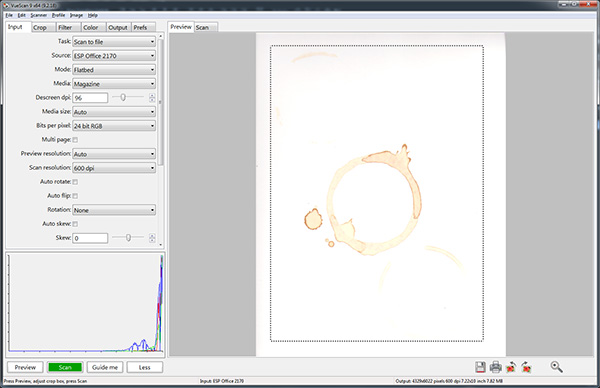
步骤 2
用PS打开扫描的图像。使用多边形套索工具(L)选择在一个选区。
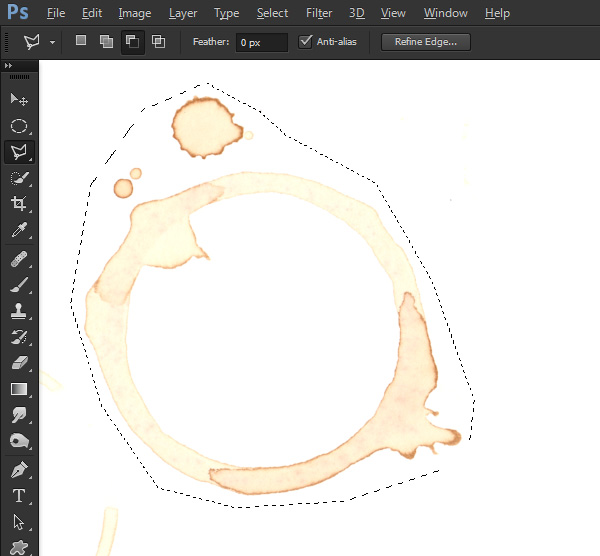
步骤 3
通过图层>新建>通过复制图层(control+J),复制得到一个咖啡环新层。然后去图像>调整>去色(control+shift+u)。PS只能利用灰度信息来创建一个笔刷,所以最好是认为它是没有任何颜色信息的。

步骤 4
点击图像>调整>色阶(Control+L),进行水平调整。将白色滑块移动到直方图右边的边缘。然后将黑色滑块向右移动到最大限度的白色区域。这将大大提高咖啡环的对比。
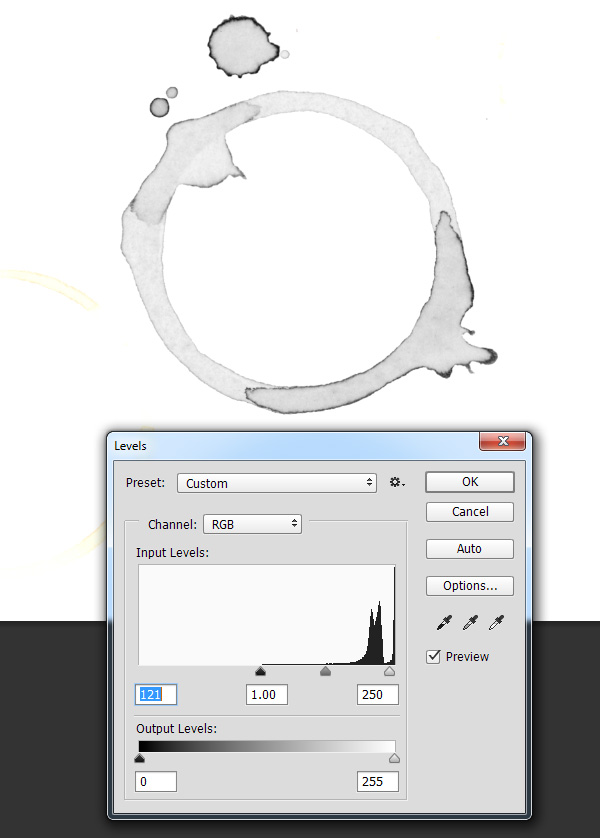
步骤 5
隐藏背景层。然后寻找无意中被选中的杂散咖啡环。使用画笔工具(B),用白色填充它们。

步骤 6
你需要自定义笔刷,按住Ctrl键,点击图层的缩略图,创建选区。点击编辑>自定义画笔预设,给你的咖啡环笔刷取一个名字。
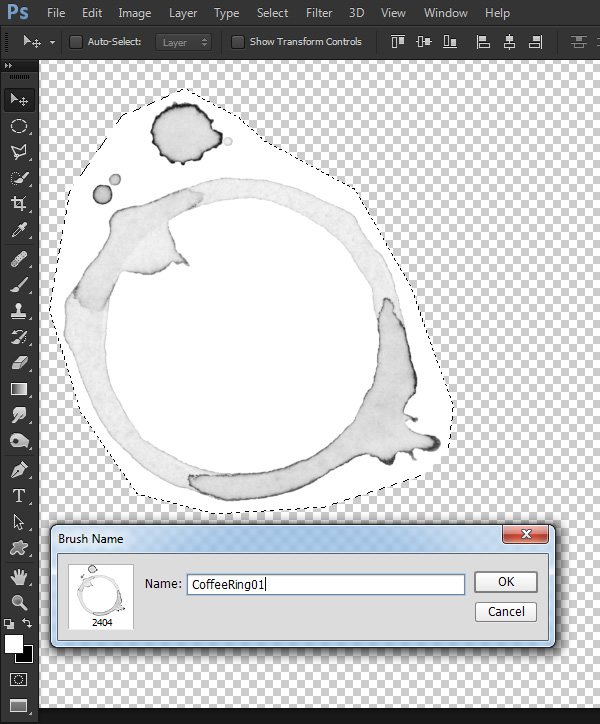
步骤 7
如果你的画笔工具,仍然是选中的,它将默认选中新定义的画笔。如果不是,你可以通过窗口>画笔预设面板找到它。新定义的画笔将在名单的最底层。

步骤 8
笔刷就像PS中的任何其他笔刷,您可以控制大小,透明度,角度,混合模式,颜色等等。自定义笔刷更像是盖邮戳,只需单击应用。

使用自定义笔刷
我鼓励你制作自己的自定义笔刷,并将他们应用在你的项目中。自定义笔刷在你前进的道路上能帮上很大的忙。我已经总结了一组自定义咖啡环刷免费供您使用。它们是干净大胆的高分辨率的笔刷。
相比这个作者,今天这个算小型事故吧?《用生命做素材!6款超高质量纸边烧焦纹理下载及教程》
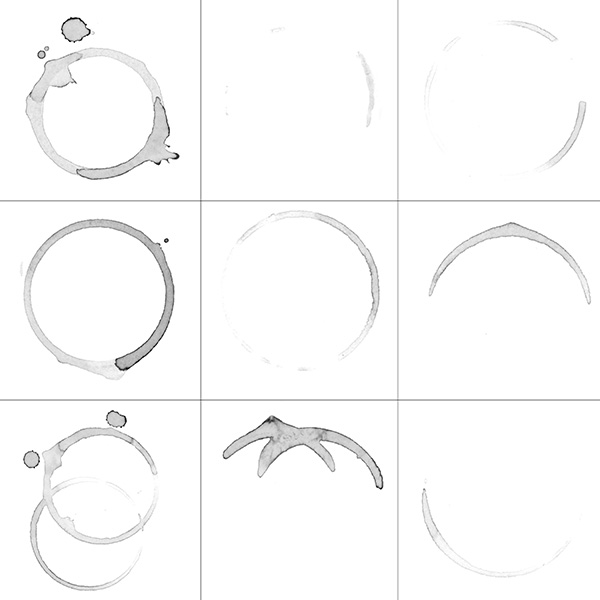
步骤 1
在文章末尾下载笔刷。然后打开画笔预设面板,在面板菜单右上方,选择载入画笔,选择刚刚下载咖啡渍笔刷。

步骤 2
在你的笔刷预设列表中向下滚动直到底部,找到你新的高分辨率的美味咖啡环刷。
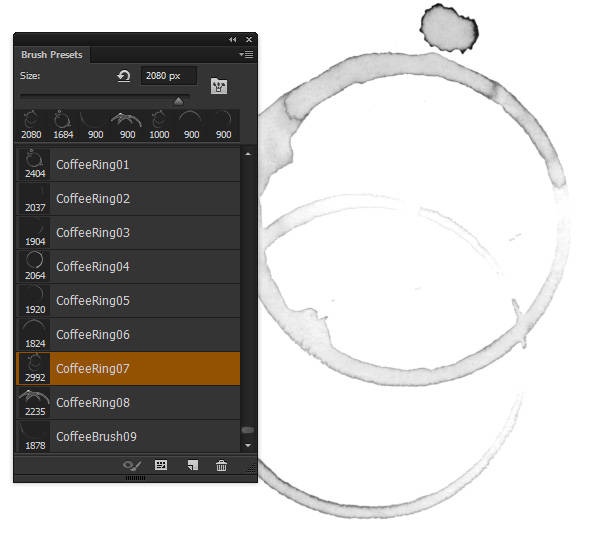
然后在任何地方去大胆地使用咖啡环吧,不用担心不愉快的事情!
还没完。忘了点什么?
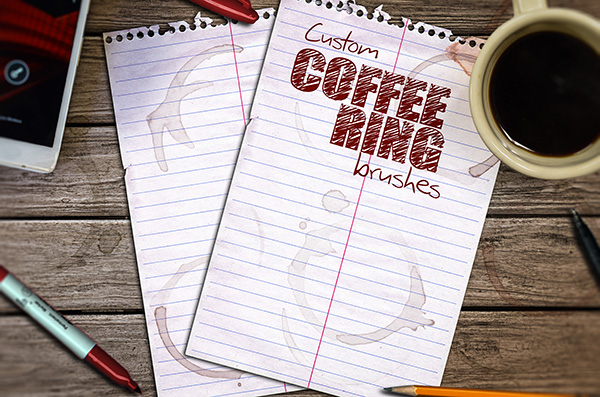
 Photoshop應用程序:從照片編輯到數字藝術Apr 30, 2025 am 12:10 AM
Photoshop應用程序:從照片編輯到數字藝術Apr 30, 2025 am 12:10 AMPhotoshop在圖像處理和數字藝術領域廣泛應用,適用於照片編輯和數字藝術創作。 1.照片編輯:調整亮度和對比度使用“亮度/對比度”工具。 2.數字藝術:使用畫筆工具進行繪畫創作。 3.基本用法:去除紅眼使用“紅眼工具”。 4.高級用法:圖像合成使用圖層和蒙版。 5.調試:恢復丟失圖層通過檢查圖層面板。 6.性能優化:調整內存使用量以提高運行速度。
 Photoshop的核心功能:圖像編輯和操縱Apr 29, 2025 am 12:17 AM
Photoshop的核心功能:圖像編輯和操縱Apr 29, 2025 am 12:17 AMPhotoshop的核心功能是圖像編輯和操作,包括調整圖像的色彩、亮度、對比度,應用濾鏡效果,裁剪和調整圖像大小,進行圖像合成等。 1.調整亮度和對比度:打開圖像,選擇“圖像”菜單中的“調整”選項,選擇“亮度/對比度”,調整滑塊。 2.使用色階調整層和圖層蒙版:點擊“創建新填充或調整層”按鈕,選擇“色階”,調整色階,添加圖層蒙版,用畫筆工具控制調整效果。
 Photoshop:柵格圖形編輯的功能Apr 28, 2025 am 12:13 AM
Photoshop:柵格圖形編輯的功能Apr 28, 2025 am 12:13 AMPhotoshop是處理柵格圖形的強大工具,其核心功能包括圖層與蒙版、濾鏡與調整。 1.圖層與蒙版允許獨立編輯和非破壞性修改。 2.濾鏡與調整可快速改變圖像外觀,但需謹慎使用以免影響圖像質量。通過掌握這些功能和高級技巧,可以大大提升圖像編輯和創作能力。
 Photoshop:用於圖像操縱的多功能工具Apr 27, 2025 am 12:13 AM
Photoshop:用於圖像操縱的多功能工具Apr 27, 2025 am 12:13 AMPhotoshop在圖像處理領域如此強大是因為其多功能性和直觀的操作界面。 1)它能處理從基本調整到復雜合成的各種任務,如調整亮度和對比度。 2)基於圖層和蒙版的工作原理允許非破壞性編輯。 3)使用示例包括調整顏色平衡和創建圖層蒙版。 4)常見錯誤如過度編輯可以通過歷史記錄面板避免。 5)性能優化建議包括使用智能對象和快捷鍵。
 Photoshop試驗和替代方案:探索免費訪問Apr 26, 2025 am 12:23 AM
Photoshop試驗和替代方案:探索免費訪問Apr 26, 2025 am 12:23 AMPhotoshop提供7天的免費試用期。要最大化利用試用期,1)註冊多個Adobe賬戶,2)使用學生或教育版,3)訂閱AdobeCreativeCloud。免費替代方案包括:1)GIMP,2)Photopea,3)Krita,這些軟件能滿足日常圖像編輯需求。
 攝影師的Photoshop:增強和修飾圖像Apr 25, 2025 am 12:01 AM
攝影師的Photoshop:增強和修飾圖像Apr 25, 2025 am 12:01 AM在Photoshop中增強和修飾照片可以通過調整亮度和對比度、使用修復畫筆工具來實現。 1)調整亮度和對比度:通過Image->Adjustments->Brightness/Contrast菜單,增加亮度和對比度以改善曝光不足的照片。 2)使用修復畫筆工具:選擇工具欄中的HealingBrushTool,塗抹以去除圖像中的雜點或疤痕。
 訪問Photoshop:方法和可用性Apr 24, 2025 am 12:07 AM
訪問Photoshop:方法和可用性Apr 24, 2025 am 12:07 AM可以通過購買永久許可證或訂閱CreativeCloud兩種方式獲取Photoshop。 1.購買永久許可證適合長期使用,無需每月支付,但無法享受最新更新。 2.訂閱CreativeCloud可訪問最新版本及其他Adobe軟件,需持續支付月費或年費。選擇應基於使用頻率和需求。
 Photoshop最有用的是:常見任務和項目Apr 23, 2025 am 12:06 AM
Photoshop最有用的是:常見任務和項目Apr 23, 2025 am 12:06 AMPhotoshop擅長圖像編輯、圖層和蒙版、數字繪畫及多種設計應用。 1)圖像編輯與修復:去除瑕疵,調整色彩和亮度。 2)圖層與蒙版:非破壞性編輯和創作。 3)數字繪畫與插圖:創作藝術作品。 4)實際應用:平面設計、網頁設計和數字藝術創作。


熱AI工具

Undresser.AI Undress
人工智慧驅動的應用程序,用於創建逼真的裸體照片

AI Clothes Remover
用於從照片中去除衣服的線上人工智慧工具。

Undress AI Tool
免費脫衣圖片

Clothoff.io
AI脫衣器

Video Face Swap
使用我們完全免費的人工智慧換臉工具,輕鬆在任何影片中換臉!

熱門文章

熱工具

SAP NetWeaver Server Adapter for Eclipse
將Eclipse與SAP NetWeaver應用伺服器整合。

MinGW - Minimalist GNU for Windows
這個專案正在遷移到osdn.net/projects/mingw的過程中,你可以繼續在那裡關注我們。 MinGW:GNU編譯器集合(GCC)的本機Windows移植版本,可自由分發的導入函式庫和用於建置本機Windows應用程式的頭檔;包括對MSVC執行時間的擴展,以支援C99功能。 MinGW的所有軟體都可以在64位元Windows平台上運作。

VSCode Windows 64位元 下載
微軟推出的免費、功能強大的一款IDE編輯器

禪工作室 13.0.1
強大的PHP整合開發環境

SublimeText3 英文版
推薦:為Win版本,支援程式碼提示!





